
Windows 10 es un sistema operativo muy completo a la vez que complejo que nos llega repleto de funciones y características. Entre estas podemos encontrar Windows Update y su caché, una de las más importantes a la vez que criticadas, por varias razones. A pesar de todo, esto es algo de lo que los usuarios del sistema de los de Redmond no pueden pasar, o al menos no deberían.
Antes de nada, lo primero que debemos sabe aquí es que Windows Update es una plataforma de Microsoft que forma parte del sistema operativo por defecto. La misma es la que la empresa utiliza para distribuir las actualizaciones a su sistema operativo. Pero no solo hablamos de actualizaciones para el sistema como tal, ya que además se usa para otros elementos de suma importancia como los controladores, o el antivirus integrado. De ahí precisamente su enorme importancia en la mayoría de las ocasiones.
A pesar de las muchas críticas que hemos leído acerca de esta funcionalidad con el paso de los años, lo cierto es que la misma suele funcionar bastante bien en la mayoría de los casos. Pero claro, debido a la mencionada importancia que tiene, también se ha convertido en uno de los principales hándicap de los de Redmond. Esto se debe a que en ciertas ocasiones, algunos usuarios pueden encontrarse con varios problemas aquí. Estos se hacen especialmente patentes a la hora de descargar o en el momento de instalar dichas actualizaciones.
Hablamos de problemas que, en algunas ocasiones, incluso ni la propia firma con sede en Redmond, sabe a qué son debidos, lo que lo agrava aún más. Con el paso de los años, Microsoft ha añadido algunas funciones en este sentido, como la posibilidad de atrasar la llegada de las actualizaciones.
Cómo pausar las actualizaciones en Windows Update
Como medida de precaución para así evitar la llegada a nuestro PC de actualizaciones potencialmente poco fiables, podemos retrasarlas. Con esto os queremos decir que el propio sistema operativo nos permite pausar la llegada de estas las durante siete días. Esto nos permitirá esperar a ver si otros usuarios tienen problemas con estas llegadas antes de instalarlas en nuestro equipo.
Para ello no tenemos más acceder a la aplicación de Configuración de Windows 10, por ejemplo a través de la combinación de teclas Win + I. En ese momento tenemos que situarnos en la opción llamada Actualización y seguridad / Windows Update. Para terminar con esto que buscamos aquí, basta con que pinchemos en la opción llamada Pausar las actualizaciones durante 7 días. Cabe mencionar que este es un período de tiempo que se irá incrementando a medida que pulsemos más veces en el futuro.
Con todo y con ello, esto es recomendable llevarlo a cabo durante unos días, no eternamente. Hay que tener en cuenta que mantener Windows 10 actualizado nos proporcionará muchas ventajas, tanto funcionales como de seguridad. De hecho la propia Microsoft nos recomienda mantener el sistema actualizado en todo momento.
Borrar la caché de Windows Update
Pero esto no nos exime de algunos posibles fallos que vayamos a detectar a la hora de actualizar el sistema operativo. Pues bien, hay que saber que salvo que utilicemos aplicaciones de terceros para el control de Windows Update, el sistema suele guardar una caché a este respecto. En concreto os hablamos de que Windows 10 guarda una caché con los datos generados por esta funcionalidad, todo con el fin de controlar lo relacionado con estas actualizaciones. Algo que además debemos saber, es que esta caché, además de ocupar bastante espacio en el disco duro, puede ser la causante de muchos de los problemas con los que nos encontramos relacionados con las actualizaciones de Windows.
Es por ello que, como os vamos a mostrar a continuación, borrar esta caché de Windows Update nos puede ser de mucha utilidad de aquí en adelante. En primer lugar suele ser una de las formas más efectivas para acabar con los problemas aquí, además de ayudarnos a ahorrar espacio en disco.
Cómo borrar la caché de Windows Update en Windows 10
Pues bien, esto es precisamente de lo que os queremos hablar en estas mismas líneas, nos referimos a la posibilidad de eliminar la caché de Windows Update de forma sencilla. Por tanto, para lograrlos lo primero que debemos hacer es detener el servicio correspondiente a la funcionalidad.
Detener el servicio de actualizaciones
Con el fin de acceder a este apartado en concreto del sistema operativo, por ejemplo podemos escribir el término Servicios en el cuadro de búsqueda del sistema. Esto no dará paso a la ventana de control de estos elementos.
Una vez aparezca en pantalla la nueva ventana de Servicios de Windows, tenemos que localizar el llamado precisamente Windows Update. Hacemos doble clic sobre el mismo para abrir su configuración y en la pestaña General pulsamos sobre el botón Detener.
En el caso de que el botón Detener no esté activo y aparece que podemos pinchar en Iniciar, eso significa que el servicio está desactivado.
Eliminar datos innecesarios de las actualizaciones
Una vez que ya hemos detenido el servicio de Windows Update, abrimos una ventana del Explorador con la combinación de tecla Win + E. En este caso debemos desplazarnos hasta la ruta de disco que os indicamos a continuación:
Cabe mencionar que aquí es donde se descargan todas las actualizaciones de Windows Update y donde el sistema guarda la caché de estas. Eso sí, en un principio puede que no veamos nada aquí, ya que por defecto esto elementos están ocultos. Así, antes de poder verlos y borrarlos debemos activar la opción de «Elementos ocultos» dentro de la pestaña Vista del Explorador.
Para terminar con lo que buscamos, borrar la caché y liberar una cantidad importante de disco, todo lo que nos queda por hacer es seleccionar y borrar todos los archivos que aparecen aquí. Esto solo se llevará a cabo si tenemos permisos de administrador, ya que nos referimos a una carpeta del propio sistema operativo. Con todo esto que os hemos contado, lo que logramos es solventar los problemas relacionados con la caché de Windows Update.
Ahora ya lo único que nos queda es volver al Administrador de servicios que vimos antes y localizar la misma entrada de Windows Update para volver a activarla. De lo contrario quedaría deshabilitado y no recibiríamos actualizaciones, algo poco recomendable en la mayoría de los casos.

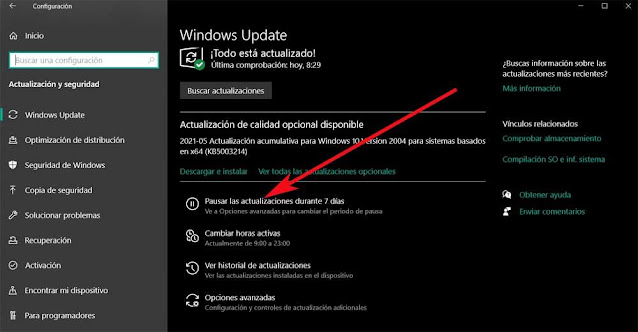





.jpg)
Comentarios
Publicar un comentario
Gracias Por comentar tu Opinion es Importante Para mi